프론트 시리얼로 연결하기
이 방식은 포스와 프론트는 무선으로 연결하고, 프론트에 있는 RJ9에 단말기 케이블을 이용해서 시리얼 연결하는 방식으로 별도 젠더가 필요합니다.
*무선 연결하기 가이드 참고
젠더가 필요한 경우 토스플레이스 파트너스 악세서리 주문하기 경로를 통해 직접 구매 부탁드립니다.
동영상으로 확인하기
글로 확인하기
•
프론트 시리얼 - 예시 모델 : SEWOO SLK-TS100
1.
프론트 단말기 Serial 포트에 RJ9-RS232 케이블을 연결 해주세요.
2.
프린터기 뒷면 전원 케이블 및 시리얼 9핀 케이블을 연결해주세요.
3.
프린터 시리얼 9핀 케이블과 RJ9-RS232 케이블을 젠더를 통해 연결해주세요.
4.
TossPOS앱을 실행해주세요
5.
우측 상단 ≡ 버튼을 눌러주세요.
6.
설정 버튼을 눌러주세요.
7.
프린터 리스트를 눌러주세요.
8.
프린터 추가하기 버튼을 눌러주세요.
9.
프린터 이름을 입력해주세요.
10.
연결유형에서 Front(무선으로 연결)을 선택해주세요.
11.
테스트 출력을 해주세요.
프린터 속도 설정
- 포스에서 설정한 속도와 프린터에 설정된 속도를 맞춰주세요.
- 프론트의 속도는 변경하실 필요가 없습니다.
블루투스로 연결하기
현재 블루투스 프린터는 1대만 연결이 가능해요.
•
블루투스 - 예시 모델 : SEWOO SLK-TS400 (블루투스 버전)
1.
프린터 전원을 껐다 켜주세요
2.
안드로이드 기기 내  설정을 눌러 주세요.
설정을 눌러 주세요.
3.
연결 버튼을 눌러주세요.
4.
블루투스를 활성화 해주세요.
5.
블루투스 버튼을 눌러주세요.
6.
연결가능한 기기 리스트에서 POS Printer 를 눌러주세요.
7.
POS Printer 기기를 등록해주세요.
8.
POS Printer 등록 되었는지 확인해주세요.
9.
TossPOS앱을 실행해주세요
10.
좌측 상단 ≡ 버튼을 눌러주세요.
11.
설정 버튼을 눌러주세요.
12.
프린터 리스트를 눌러주세요.
13.
프린터 추가하기 버튼을 눌러주세요.
14.
프린터 이름을 입력해주세요.
15.
연결 유형에서 블루투스를 선택해주세요.
16.
테스트출력을 해주세요.
테스트 출력이 되지 않을 경우!
- 블루투스 프린터가 다른 기기와 연결되어 있을 경우 출력이 안돼요. 다른 기기의 블루투스를 모두 OFF 해주세요.
- 이 경우 안드로이드 설정 > 연결 > 블루투스에서 ‘POS Printer’를 등록해제하고 1번부터 다시 진행해주세요


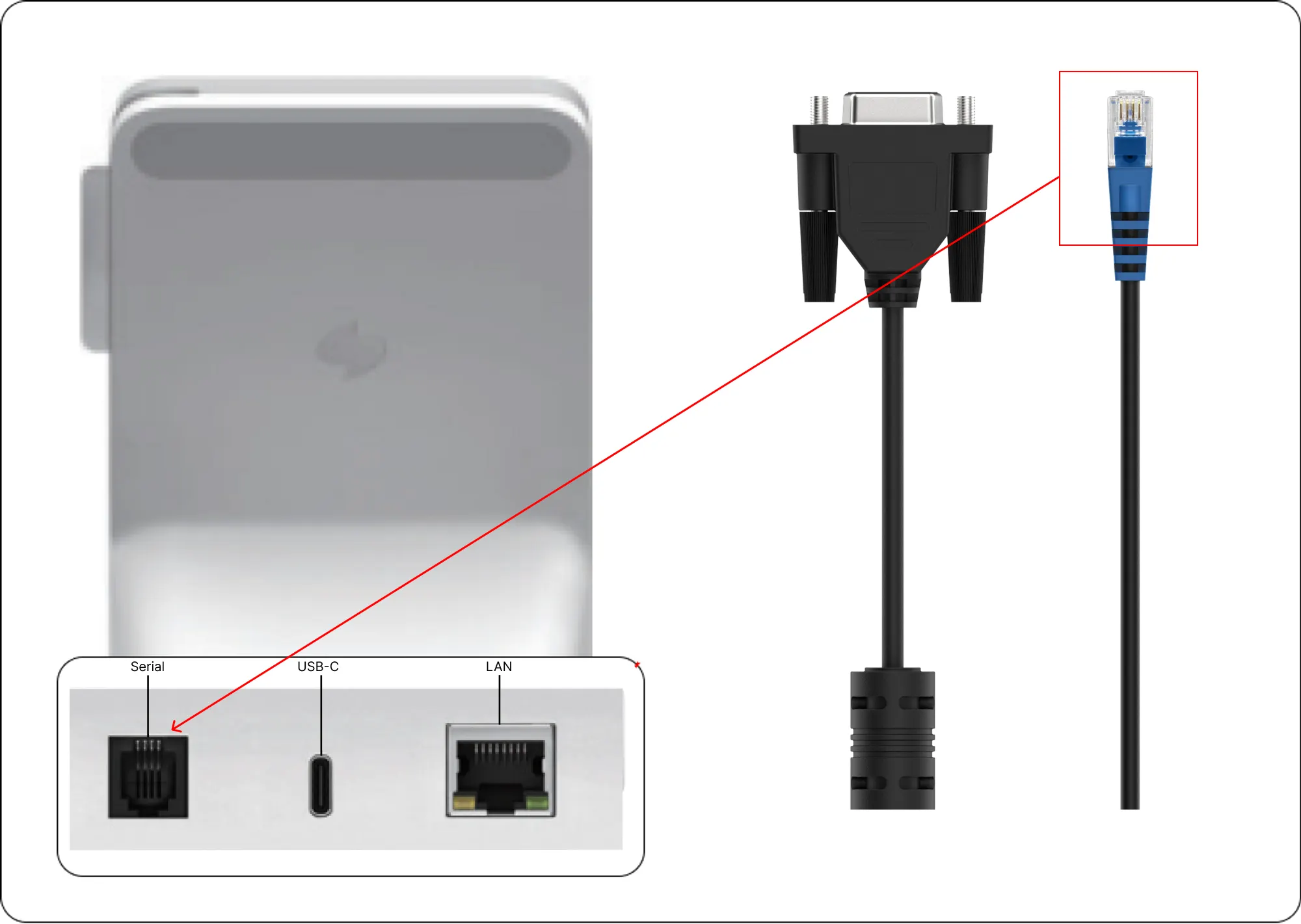
_1.png&blockId=dc65763a-9e80-4d0c-a3f2-8dca11c7bceb)
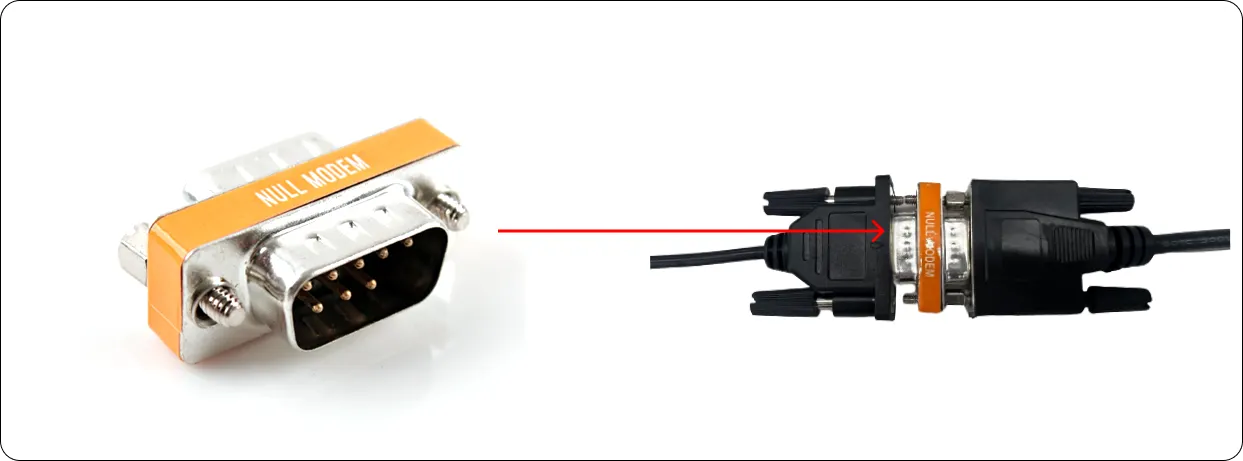
_1.png&blockId=99379e8f-09f2-4f89-b6ee-ffe367863826)
.png&blockId=836e5211-8b09-4512-a96f-8ddf4571a305)
.png&blockId=25ab71b2-a161-43e2-b6e9-296ca4bbaf04)
.png&blockId=2884359b-fb0f-4ff1-9789-fba561a45f94)
.png&blockId=9600b2bc-cd7b-4360-a8ce-4e14df1f052f)
.png&blockId=0373cbd4-d740-4de8-8256-ebc2e63fa54d)
.png&blockId=4e33ff17-4b88-49d1-a3a1-5992b31711f4)
.png&blockId=452ecc26-30e1-4f63-9cf5-55f16df17314)
.png&blockId=89ccf441-40eb-4766-83a5-0f38202c22db)
.png&blockId=1814d687-b268-4587-9408-b6c06e096248)
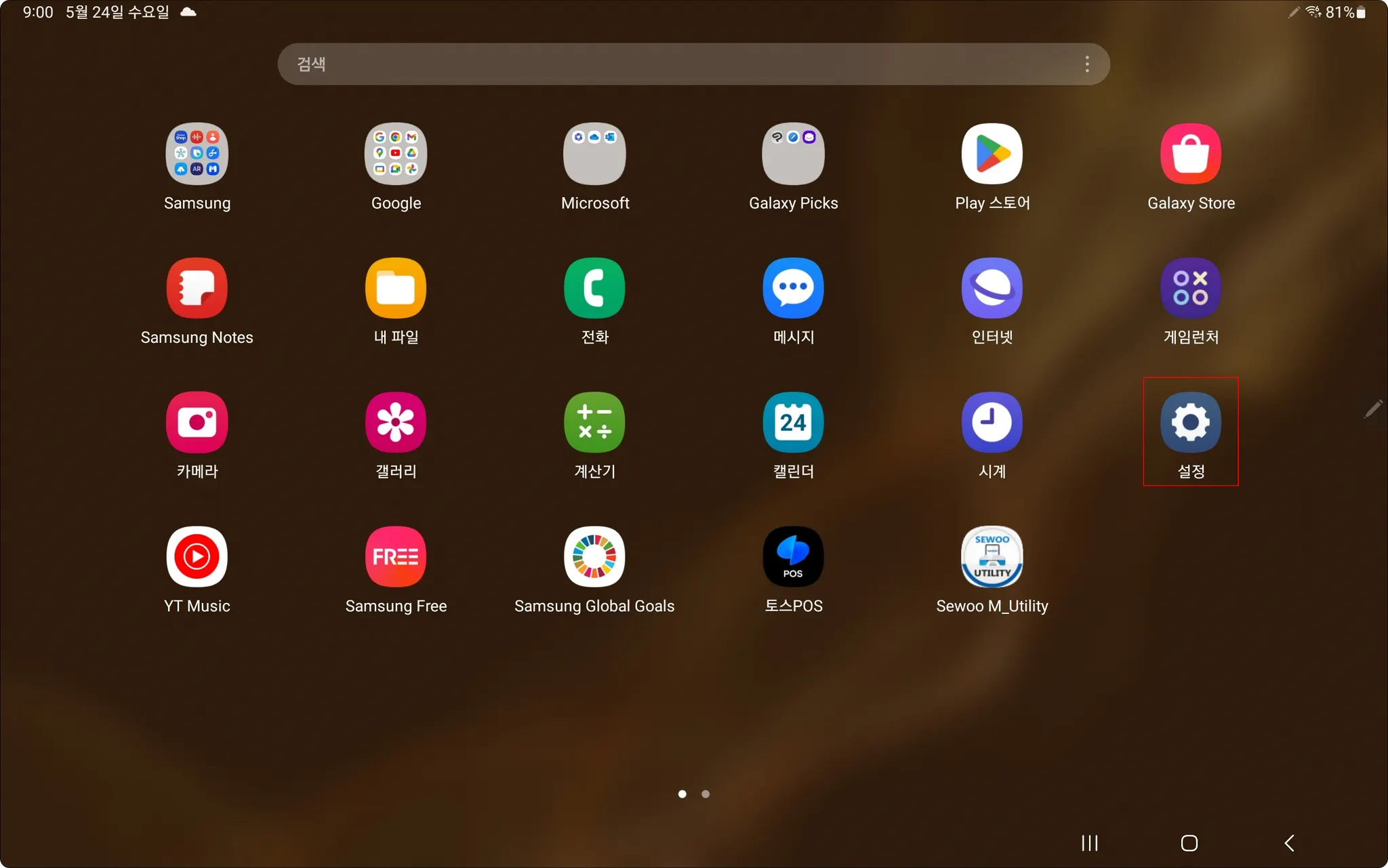
.png&blockId=91c97693-8b46-4156-b7e6-d6367fe92881)
.png&blockId=42288c81-3d4c-4138-b579-904b74997fa2)
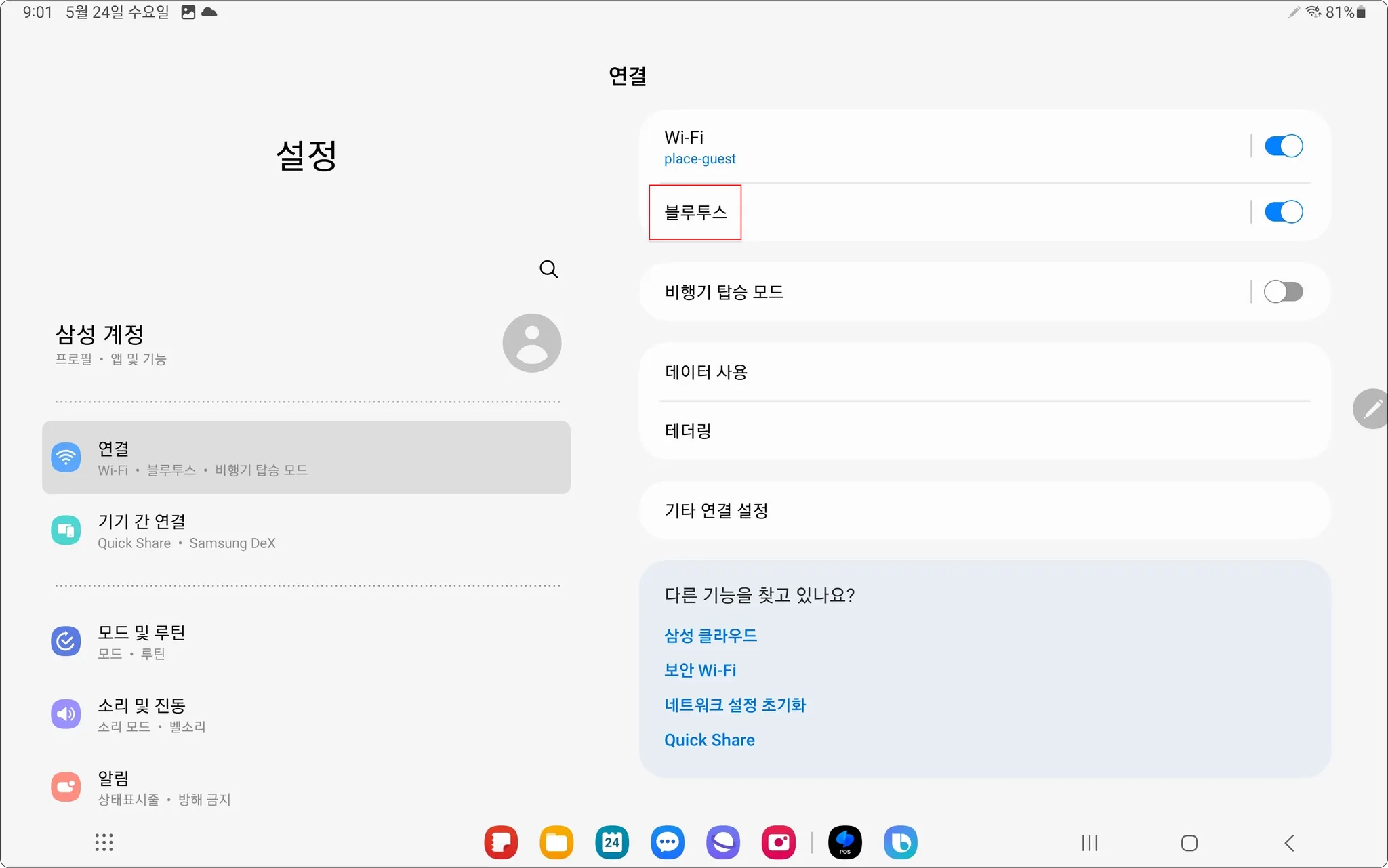
.png&blockId=d0834889-adcd-4f73-b480-b8ce29bafb8c)
.png&blockId=58659fa3-2f45-4d5a-a826-6a6ea2c69605)
.png&blockId=df70e7dc-df56-41ba-b025-09eb33039773)
.png&blockId=db524527-4496-4a37-8c94-40f85bbc313c)
.png&blockId=235c4518-4f22-4da6-8996-e0f661fa266f)
.png&blockId=53693333-0565-4b71-80d4-047b076ef63b)
.png&blockId=a5e06b0e-64b7-4d24-b8f7-306afd970009)
.png&blockId=2bb8e9d5-a7d9-47be-9a81-d2d89bf22695)
.png&blockId=cab248fe-dd98-4a6e-aa4b-16fa064f9359)
.png&blockId=7b9cf457-b2be-4ccc-bf52-ca76da45c6f2)
.png&blockId=1e53da24-fb21-4d8f-afac-f3ef504dd3bd)